| 在 Mac 上更改文件或文件夹的图标 | 您所在的位置:网站首页 › 电脑上的预览图标怎么调搜索样式 › 在 Mac 上更改文件或文件夹的图标 |
在 Mac 上更改文件或文件夹的图标
|
在 Mac 上,选择要使用的图片,打开该文件,然后将其内容拷贝到剪贴板。 执行此操作的一种方法是连按图片文件,它会在“预览” App 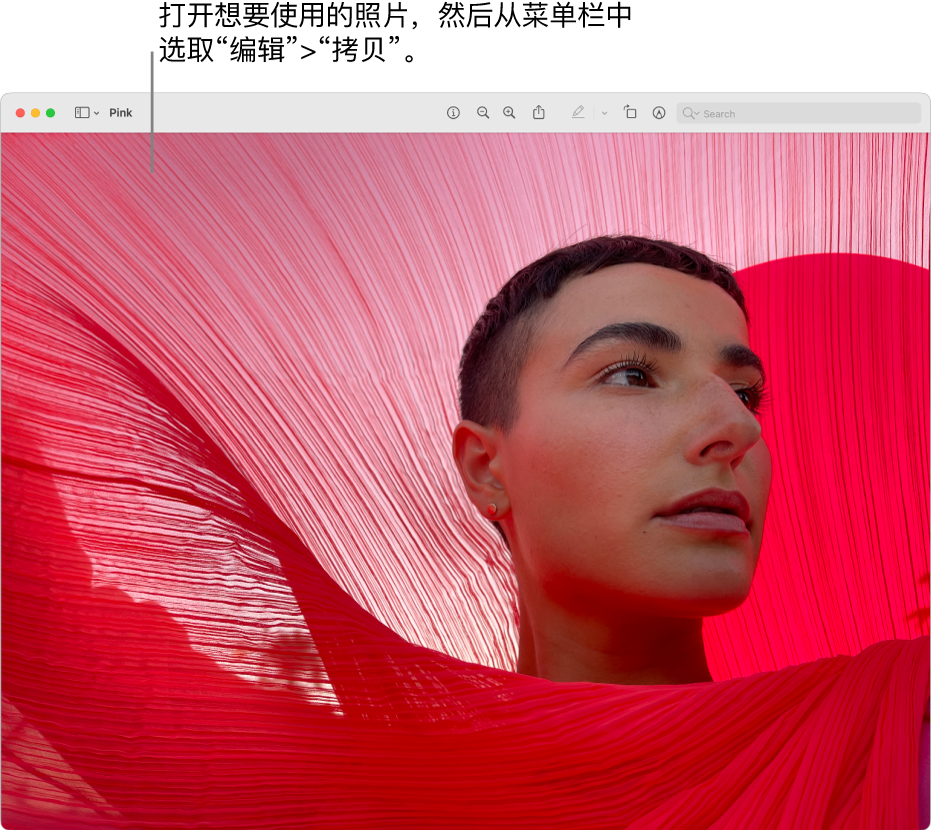 选择文件或文件夹以准备替换其图标。 在菜单栏中选取“文件”>“显示简介”。 在“简介”窗口顶部,点按小图标。 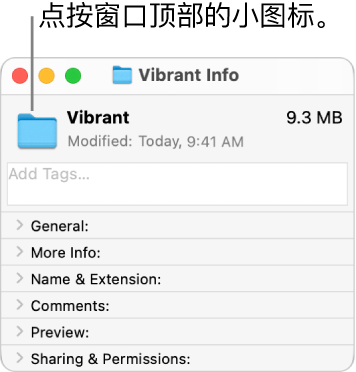 在菜单栏中选取“编辑”>“粘贴”。 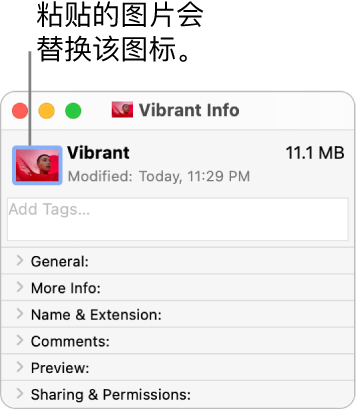 如果“编辑”>“粘贴”不可用,请确保你点按了“简介”窗口顶部的小图标(而不是“预览”下方的大图标)。 |
【本文地址】
公司简介
联系我们